如何创建Facebook故事

Facebook故事制作起来非常有趣。这里是您如何在Android设备和计算机上创建故事的方法。

全球每部智能手機上都有 100 多個應用程序。所有這些應用程序都需要互聯網才能從其服務器獲取更新、補丁和接收數據。我覺得有必要使用我的 Gmail、PUBG、Skype 和Smart Phone Cleaner應用程序。但是其他 96 個應用程序呢?那些我很少使用的應用程序應該頻繁地消耗互聯網數據,還是我可以在 Android 智能手機中阻止特定應用程序的互聯網訪問?
谷歌似乎早在我之前就想到了這一點,並在 Android 中添加了一項功能,允許用戶選擇可以限制在後台使用移動數據的應用程序。但是,當同一設備連接到 Wi-Fi 時,所有應用程序都將啟動與其服務器的通信,並在需要時下載數據和更新。但是,本文將指導您了解如何在 Android 設備上阻止特定應用程序訪問互聯網的步驟,即使連接到 Wi-Fi 也是如此。
另請閱讀: 您必須擁有的 8 個適用於 Android 的最佳互聯網提速器
如何在 Android 中完全阻止某些應用程序的 Internet 訪問?
在 Android 中阻止特定應用程序訪問互聯網的過程包括您暫時不想卸載並希望保留它們的應用程序。通過關閉這些應用程序的互聯網訪問,它們將進入休眠狀態,並通過啟用訪問再次使用。讓我們先從最小化數據訪問開始,然後我們將繼續完成對互聯網的封鎖。
如何從設置中最小化 Internet 訪問
移動數據不是免費的,而且總是收費的。由於成本和它們會快速消耗電池的事實,建議盡量減少移動數據活動。另一方面,Wi-Fi 通常也更便宜且速度更快。要最大限度地減少應用程序的 Internet 數據,您可以按照以下步驟操作:
第 1 步:點擊 Android 智能手機上的“設置”圖標。
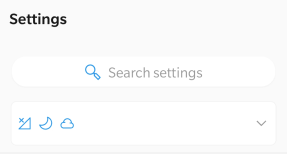
第 2 步:設置列表頂部有一個搜索欄。輸入“Data Saver”並點擊相關結果。
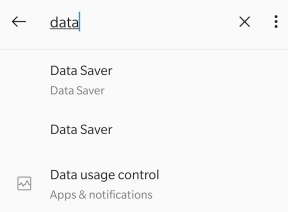
第 3 步:您會找到一個切換開關,您可以轉動它來激活數據保護程序。單擊“不受限制的數據”,您將找到系統中所有應用程序的列表,其中每個應用程序的切換開關都已關閉。
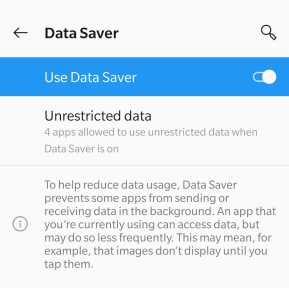
第 4 步:如果您想啟用一些應用程序訪問互聯網,即使打開了數據保護模式,您也可以將它們旁邊的切換開關向右滑動。
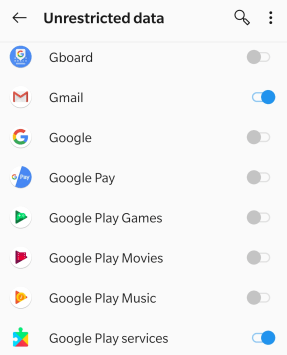
我選擇了一些應用程序,例如 Gmail、Skype 和 Smart Phone Cleaner 等,即使打開了流量節省模式,也允許它們訪問互聯網數據。這是因為我不想錯過來自家人、朋友和辦公室的任何重要信息,同時確保我的移動設備受到Smart Phone Cleaner 的持續保護。
除此之外,當我的手機啟用流量節省模式時,所有 Facebook 視頻、遊戲更新、自動下載、自動播放視頻和自動加載圖像都將關閉。
 附加提示
附加提示
您還可以關閉大多數應用程序的位置訪問,這將減少不必要的後台數據使用。
另請閱讀: 如何在 Android 上提高互聯網速度?
如何完全阻止特定應用程序的 Internet 訪問?
如果您想在 Android 上完全阻止特定應用程序的互聯網訪問,則必須從 Google Play 商店下載第三方應用程序並將其安裝在您的設備上。此應用程序稱為NetGuard – 無根防火牆,可免費使用。此應用程序鎖定特定應用程序並限制對它的所有互聯網訪問。您無需破解、破解或根植您的設備即可完成這項工作。
安裝應用程序後,點擊快捷方式圖標以啟動應用程序。您必須打開切換開關才能啟動此應用程序的功能。此開關位於左上角。
接下來,您將看到系統中安裝的所有應用程序的列表,每個應用程序附近放置了兩個圖標:Wi-Fi 和移動數據。默認情況下,所有圖標都將被禁用,然後您可以選擇必須限制哪個應用程序使用互聯網,甚至允許它們在 Wi-Fi 或移動數據上運行。
在上圖中,第一個應用程序一加社區已被完全屏蔽,無法通過 Wi-Fi 和移動數據連接到互聯網。第二個應用程序 Compass 被限制通過移動數據使用互聯網,並且只能使用 Wi-Fi 進行連接。最後,第三個應用程序 Cricket Scores 只能通過移動數據連接到互聯網,通過 Wi-Fi 連接到互聯網時不會顯示任何結果。
如果您希望再次啟用互聯網訪問,請啟動應用程序並點擊網絡類型以進行相關更改。
另請閱讀: 適用於 Android 和 iPhone 的 10 個最佳互聯網速度測試應用程序。
關於如何在 Android 中完全阻止某些應用程序的 Internet 訪問的最後一句話。
現在您知道在連接到移動數據和 Wi-Fi 時阻止特定應用程序的互聯網訪問。阻止應用程序的互聯網訪問主要是為了通過計量連接保存數據。但是,也有次要原因,例如不必要的更新、通知、佔用空間以及許多其他此類小型後台任務。您始終可以使用 NetGuard 在 Android 中完全阻止互聯網訪問,或者使用默認的數據保護程序功能來最大限度地減少互聯網的使用。
在社交媒體 - Facebook 和YouTube上關注我們。如有任何疑問或建議,請在下面的評論部分告訴我們。我們很樂意為您提供解決方案。我們定期發布提示和技巧,以及與技術相關的常見問題的答案。
Facebook故事制作起来非常有趣。这里是您如何在Android设备和计算机上创建故事的方法。
学习如何通过本教程在Google Chrome和Mozilla Firefox中禁用烦人的自动播放视频。
解决三星 Galaxy Tab A 陷入黑屏且无法开机的问题。
立即阅读如何从亚马逊Fire和Fire HD平板电脑中删除音乐和视频,以释放空间、清理杂物或提升性能。
想要在您的Fire平板上添加或删除电子邮件账户?我们全面的指南将逐步向您展示如何操作,让您在最喜欢的设备上快速轻松地管理电子邮件账户。不要错过这个必读教程!
本教程展示了两种如何在您的安卓设备上永久防止应用在启动时运行的解决方案。
本教程展示了如何使用谷歌信息应用程序从安卓设备转发短信。
如何启用或禁用Android操作系统中的拼写检查功能。
想知道是否可以使用另一设备的充电器为您的手机或平板电脑充电?这篇信息性文章为您提供了一些答案。
当三星发布其新的旗舰平板电脑系列时,有许多令人兴奋的内容。Galaxy Tab S9 和 S9+ 提供了对 Tab S8 系列的预期升级,三星还推出了 Galaxy Tab S9 Ultra。







